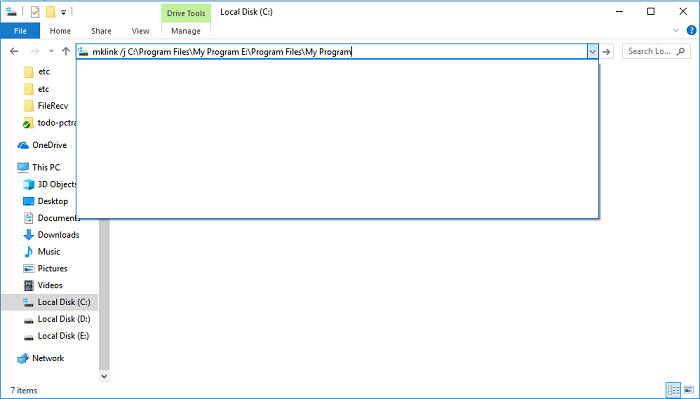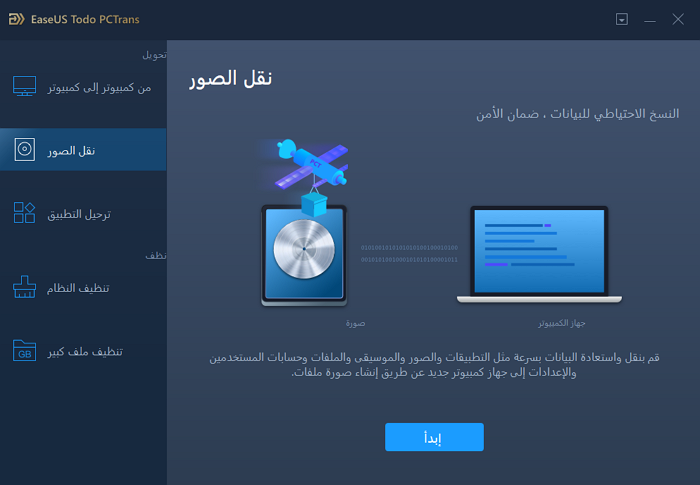"لقد تضرر القرص الصلب القديم على جهاز الحاسوب الخاص بي ، وهذا أصبح سؤثر على سرعة الحاسوب بشكل كبير جدا ، وأريد تغييره بقرص صلب أخر جديد ، لكن في نفس الوقت لا أريد فقدان البرامج المثبتة عليه ، أريد نقل جميع البرامج من القرص الصلب القديم إلى القرص الصلب الجديد SSD ، هل هناك طريقة لنقل البرامج المثبتة إلى القرص الصلب الجديد؟"
إذا كنت تريد نقل بيانات القرص الصلب القديم بالكامل إلى قرص صلب جديد ، مثل البرامج والملفات والإعدادات والحساب المستخدم وغيرها ، أو نقل بعض الملفات والبرامج المثبتة على نظام تشغيل جديد ، يمكنك الإعتماد على برنامج EaseUS Todo PCTrans المتخصص في نقل بيانات الحاسوب بكل سهولة ، يسمح لك هذا البرنامج بنقل بعض البرامج مثل Windows Office و CCleaner و Skype بكل سهولة ، وإلى جانب نقل البرامج ، يمكنك برنامج EaseUS Todo PCTrans نقل الصور والمستندات والموسيقى والأفلام مباشرة إلى قرص صلب على حاسوب أخر على نفس الشبكة المحلية أو النقل غير المباشر بدون الشبكة.
كيفية نقل البرامج والبيانات المثبتة من القرص الصلب القديم إلى القرص الصلب الجديد.
إذا قمت باستبدال جهاز الحاسوب القديم بأخر جديد وخططت لنقل الملفات من القرص الصلب على الجهاز القديم إلى الحاسوب الجديد ، فيمكنك الإعتماد على برنامج EaseUS Todo PCTrans المخصص لنقل البيانات بين أجهزة الحاسوب لنقل الملفات بكل سهولة.
كيفية نقل البرامج من قرص صلب إلى قرص صلب أخر.
نقدم لك من خلال هذه الفقرة على أفضل طريقة لنقل أو ترحيل البرامج والتطبيقات من جهاز حاسوب إلى أخر بكل سهولة عن طريقة ميزة ترحيل التطبيقات " App Migration".
بالإضافة إلى طريقة النقل التلقائي ، نقدم أيضًا الطريقة اليدوية ، والتي تعد معقدة بعض الشيء من طريقة الإعتماد على أداة الطرف الثالث.
الخطوات هي كما يلي :
الخطوة 1 : إفتح مستكشف الملفات ثم تصفح الجذر على القرص الصلب الجديد ثم أنقر بزر الفأرة الأيمن ، إاختر جديد ، ثم أنقر فوق المجلد.
الخطوة 2 : إفتح نافذة مستكشف الملفات ثم توجه إلى مجلد القرص الصلب القديم ثم أنسخ المجلد الذي يحتوي على ملف البرامج ثم أنتقل إلى نافذة مستكشف الملفات الأخرى ثم إفتح المجلد الذي قمت بإنشائه ثم لصق ملفات البرامج على القرص الصلب الجديد.
الخطوة 3 : إحذف ملفات البرنامج من القرص الصلب القديم.
الخطوة 4 : إختر ملف في شريط مستكشف الملفات ثم إختر فتح موجه الأوامر كمسؤول وقم بتأكيد موجه التحكم في وصول المستخدم.
الخطوة 5 : أكتب mklink /j.
إذا قمت بنقل البرامج من C إلى E ، يمكنك كتابة "mklink / j C: \ Program Files \ My Program E: \ Program Files \ My Program" وإضغط على Enter.
![]()
تابع الفيديو التعلمي عن كيفية نقل البيانات إلى الويندوز 10 عن طريق برنامج EaseUS Todo PCTrans.
كيفية نقل البرنامج والبيانات من القرص الصلب إلى آخر
الطريقة السابقة يمكنها مساعدتك في نقل الملفات المتعلقة بالبرنامج والبرامج نفسها ، لكن إذا كنت ترغب في نقل البرامج والبيانات مثل المستندات ومقاطع الفيديو والموسيقى وغيرها ، فيمكنك الإعتماد ميزة نقلImage على برنامج EaseUS Todo PCTrans.
تعتمد ميزة Image Transfer إلى نقل البيانات عن طريق إنشاء ملف مضغوطImage للبيانات التي تريد نقلها ، ومن ثم يمكنك استعادة البيانات المضغوطة على القرص الصلب الجديد على حاسوب أخر.
![]()
كيفية نقل البرنامج والبيانات ونظام التشغيل إلى قرص صلب أخر.
إذا كنت تريد معرفة كيفية نقل نظام التشغيل من قرص صلب إلة قرص صلب أخر ، فنوصيك بتجربة برنامج EaseUS Disk Copy ، يمكن لهذا البرنامج ترحيل نظام التشغيل وإستنساخ القرص الصلب بالكامل دون فقدان البيانات المهمة بالنسبة لنسخة الإحترافية ، نحتاج إلى إلغاء تنشيط البرامج المحددة على حاسوب القديم من أجل تفعيلها على القرص الصلب الجديد.
![]()
الخاتمة :
بفضل الأداة القوية ، برنامج EaseUS Todo PCTrans المتخصص في نقل البيانات بين أجهزة الحاسوب ، يمكنك نقل البرامج إلى قرص صلب جديد عبر ميزة ترحيل التطبيقات App Migration ، ولنقل جميع البيانات بشكل كامل ، تسمح لك ميزة Image Transfer لنقل كل من البرامج والمستندات ومقاطع الفيديو والموسيقة والصور وغيرها ، وبالإضافة إلى ذلك ، إذا كنت تريد نقل البرنامج والبيانات ونظام التشغيل ، فإن برنامج EaseUS Disk Copy يستحق التجربة.
![]()
![]()
![]()
![]()
![]()
![]()